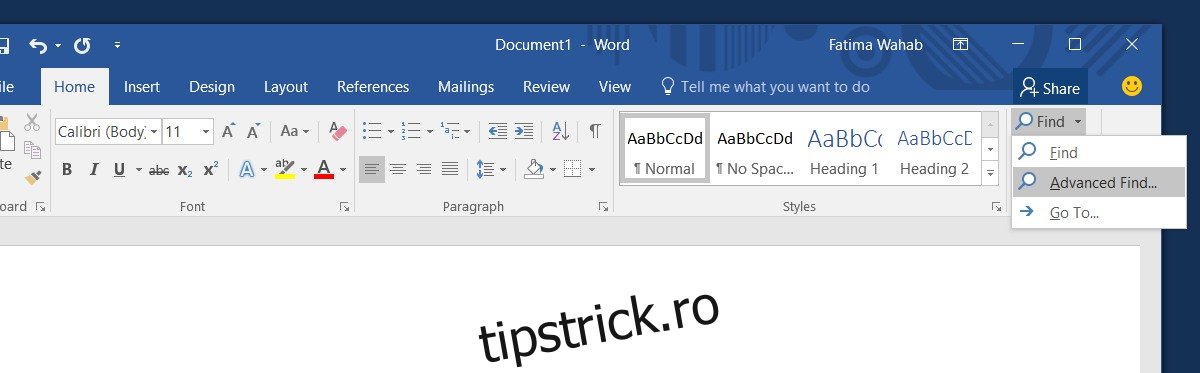MS Word are o funcție de găsire și înlocuire cu adevărat utilă. Vă permite să căutați un cuvânt într-un întreg document și să îl înlocuiți cu altul. Acest lucru este util în multe cazuri, de exemplu, dacă trebuie să înlocuiți numele într-un document. În mod implicit, funcția „Găsiți” caută o secvență de litere care se potrivește. Dacă căutați cuvântul „el” folosind funcția Găsiți, acesta va evidenția cuvântul „the” în căutarea sa. Acest lucru se datorează faptului că căutarea implicită caută un șir de text potrivit. Nu știe că cauți un anumit cuvânt. Acestea fiind spuse, este posibil să găsiți cuvinte întregi în MS Word în loc de șiruri de text.
Pentru a găsi cuvinte întregi în MS Word, trebuie să accesați opțiunile avansate pentru funcția Găsiți. Deschideți fișierul pe care doriți să îl căutați. În fila Acasă, faceți clic pe meniul drop-down de lângă instrumentul Găsiți și selectați Căutare avansată.
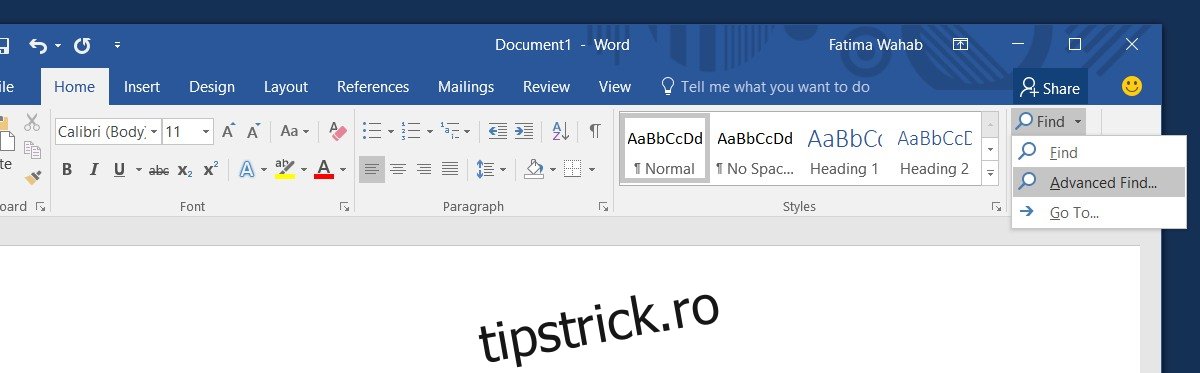
Aceasta va deschide caseta Găsiți. Introduceți cuvântul pe care doriți să îl căutați. Apoi, faceți clic pe butonul „Mai multe” pentru a vedea opțiunile avansate. Bifați opțiunea „Găsiți numai cuvinte întregi”. Dacă vrei, poți să-l potrivească cu cuvântul până la majuscule. Pentru a potrivi majusculele, selectați opțiunea „Potriviți majuscule”. Faceți clic pe butonul Mai puțin pentru a ascunde aceste opțiuni, apoi faceți clic pe „Find Next” pentru a începe căutarea.
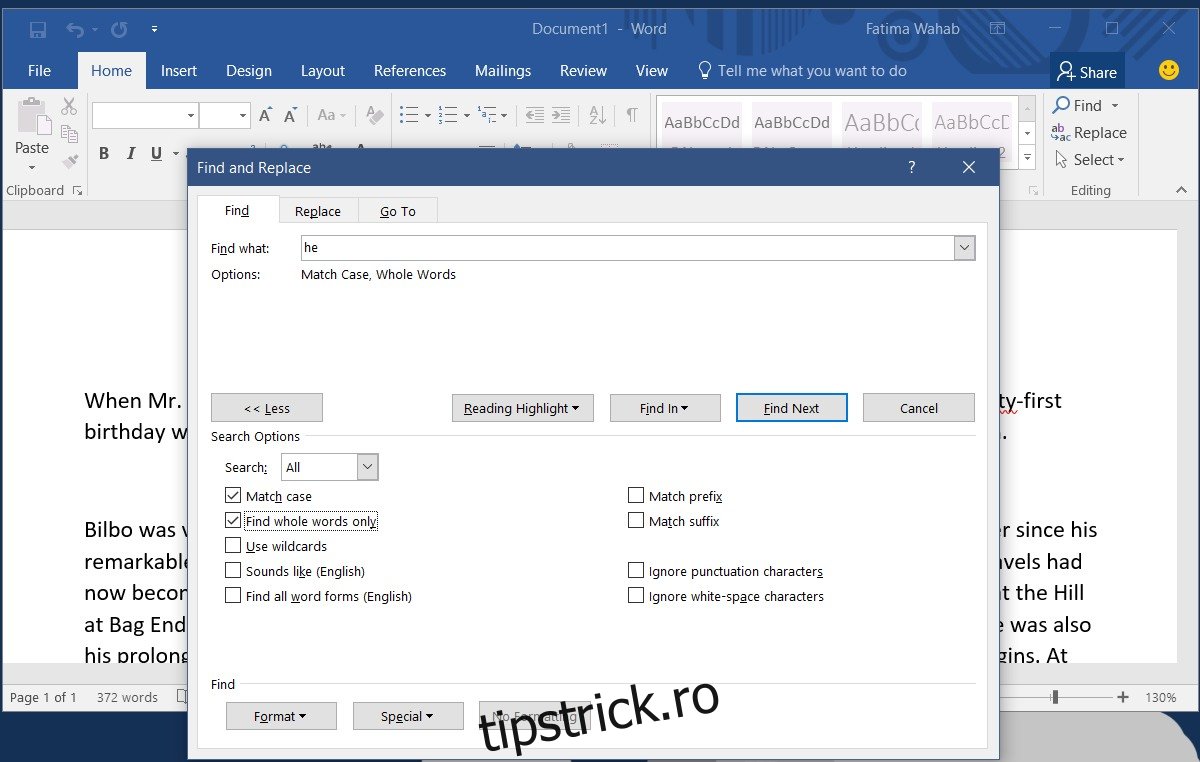
MS Word va căuta acum cuvântul pe care l-ați introdus în loc să caute toate aparițiile literelor pe care le-ați introdus. Captura de ecran de mai jos arată că atunci când căutați cuvântul „el” cu aceste două opțiuni activate, „el” din cuvântul „the” nu este detectat.
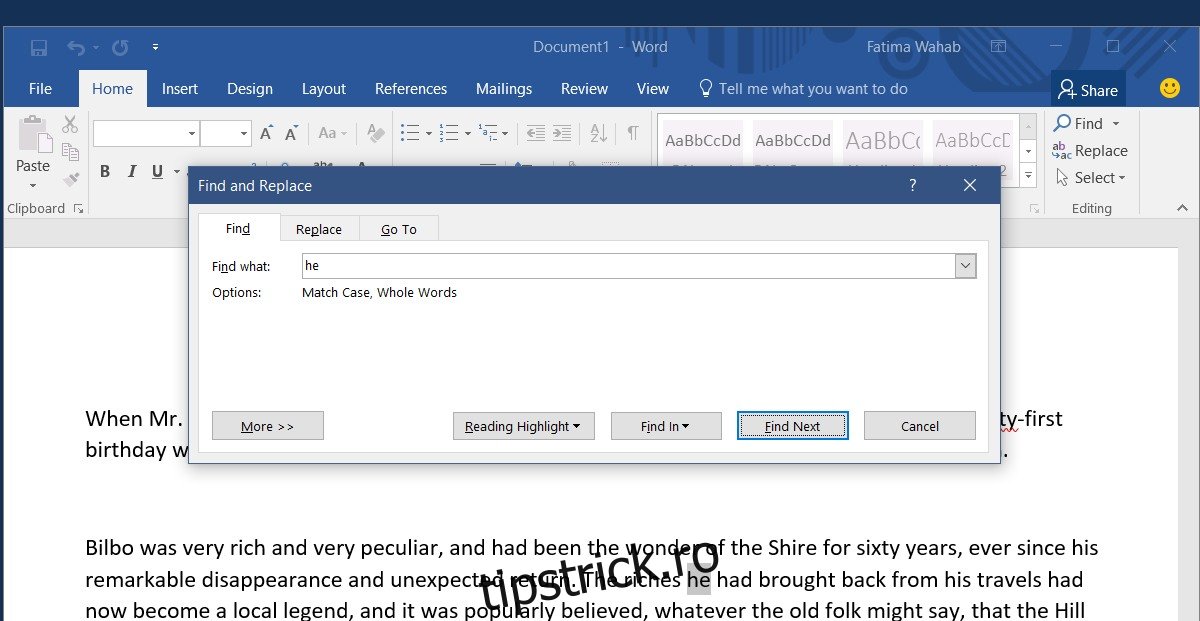
Funcția Căutare are o mulțime de alte opțiuni pentru a rafina rezultatele. Opțiunea de caz potrivită este doar una dintre multele utile pe care le are. Există, de asemenea, opțiuni pentru „caracterele metalice” în funcția avansată de căutare.
Probabil că sunteți familiarizat cu asteriscul ca un caracter wildcard, dar MS Word acceptă destul de multe dintre ele. Aceste caractere wildcard vă permit să găsiți, de exemplu, tot textul care precede un anumit cuvânt sau expresie din document. De exemplu, puteți folosi caracterele metalice < și > pentru a căuta toate cuvintele care încep cu C și se termină cu E.
Alte aplicații din suita de productivitate MS nu au o funcție de căutare la fel de avansată ca MS Word. În MS Excel, de exemplu, puteți potrivi doar majusculele sau întregul conținut al unei celule.